操作系统的引导
实验目的
- 熟悉hit-oslab实验环境;
- 建立对操作系统引导过程的深入认识;
- 掌握操作系统的基本开发过程;
- 能对操作系统代码进行简单的控制,揭开操作系统的神秘面纱。
实验内容
此次实验的基本内容是:
- 阅读《Linux内核完全注释》的第6章,对计算机和Linux 0.11的引导过程进行初步的了解;
- 按照下面的要求改写0.11的引导程序bootsect.s
- 有兴趣同学可以做做进入保护模式前的设置程序setup.s。
改写bootsect.s主要完成如下功能:
- bootsect.s能在屏幕上打印一段提示信息“XXX is booting...”,其中XXX是你给自己的操作系统起的名字,例如LZJos、Sunix等(可以上论坛上秀秀谁的OS名字最帅,也可以显示一个特色logo,以表示自己操作系统的与众不同。)
改写setup.s主要完成如下功能:
- bootsect.s能完成setup.s的载入,并跳转到setup.s开始地址执行。而setup.s向屏幕输出一行"Now we are in SETUP"。
- setup.s能获取至少一个基本的硬件参数(如内存参数、显卡参数、硬盘参数等),将其存放在内存的特定地址,并输出到屏幕上。
- setup.s不再加载Linux内核,保持上述信息显示在屏幕上即可。
实验报告
在实验报告中回答如下问题:
- 有时,继承传统意味着别手蹩脚。x86计算机为了向下兼容,导致启动过程比较复杂。请找出x86计算机启动过程中,被硬件强制,软件必须遵守的两个“多此一举”的步骤(多找几个也无妨),说说它们为什么多此一举,并设计更简洁的替代方案。
评分标准
- bootsect显示正确,30%
- bootsect正确读入setup,10%
- setup获取硬件参数正确,20%
- setup正确显示硬件参数,20%
- 实验报告,20%
实验提示
操作系统的boot代码有很多,并且大部分是相似的。本实验仿照Linux-0.11/boot目录下的bootsect.s和setup.s,以剪裁它们为主线。当然,如果能完全从头编写,并实现实验所要求的功能,是再好不过了。
同济大学赵炯博士的《Linux内核0.11完全注释(修正版V3.0)》(以后简称《注释》)的第6章是非常有帮助的参考,实验中可能遇到的各种问题,几乎都能找到答案。可以在“资料和文件下载”中下载到该书的电子版。同目录中,校友谢煜波撰写的《操作系统引导探究》也是一份很好的参考。
需要注意的是,oslab中的汇编代码使用as86编译,语法和汇编课上所授稍有不同。
下面将给出一些更具体的“提示”。这些提示并不是实验的一步一步的指导,而是罗列了一些实验中可能遇到的困难,并给予相关提示。它们肯定不会涵盖所有问题,也不保证其中的每个字都对完成实验有帮助。所以,它们更适合在你遇到问题时查阅,而不是当作指南一样地亦步亦趋。本书所有实验的提示都是秉承这个思想编写的。
Linux 0.11相关代码详解
boot/bootsect.s、boot/setup.s和tools/build.c是本实验会涉及到的源文件。它们的功能详见《注释》的6.2、6.3节和16章。
如果使用Windows下的环境,那么要注意Windows环境里提供的build.c是一个经过修改过的版本。Linus Torvalds的原版是将0.11内核的最终目标代码输出到标准输出,由make程序将数据重定向到Image文件,这在Linux、Unix和Minix等系统下都是非常有效的。但Windows本身的缺陷(也许是特色)决定了在Windows下不能这么做,所以flyfish修改了build.c,将输出直接写入到Image(flyfish是写入到Boot.img文件,我们为了两个环境的一致,也为了最大化地与原始版本保持统一,将其改为Image)文件中。同时为了适应Windows的一些特殊情况,他还做了其它一些小修改。
引导程序的运行环境
引导程序由BIOS加载并运行。它活动时,操作系统还不存在,整台计算机的所有资源都由它掌控,而能利用的功能只有BIOS中断调用。
完成bootsect.s的屏幕输出功能
首先来看完成屏幕显示的关键代码如下:
! 首先读入光标位置
mov ah,#0x03
xor bh,bh
int 0x10! 显示字符串“LZJos is running...”
mov cx,#25 ! 要显示的字符串长度
mov bx,#0x0007 ! page 0, attribute 7 (normal)
mov bp,#msg1
mov ax,#0x1301 ! write string, move cursor
int 0x10inf_loop:
jmp inf_loop ! 后面都不是正经代码了,得往回跳呀! msg1处放置字符串msg1:.byte 13,10 ! 换行+回车.ascii "LZJos is running...".byte 13,10,13,10 ! 两对换行+回车!设置引导扇区标记0xAA55.org 510
boot_flag:.word 0xAA55 ! 必须有它,才能引导
接下来,将完成屏幕显示的代码在开发环境中编译,并使用linux-0.11/tools/build.c将编译后的目标文件做成Image文件。
编译和运行
Ubuntu上先从终端进入~/oslab/linux-0.11/boot/目录。Windows上则先双击快捷方式“MinGW32.bat”,将打开一个命令行窗口,当前目录是oslab,用cd命令进入linux-0.11\boot。无论那种系统,都执行下面两个命令编译和链接bootsect.s:
as86 -0 -a -o bootsect.o bootsect.s
ld86 -0 -s -o bootsect bootsect.o
其中-0(注意:这是数字0,不是字母O)表示生成8086的16位目标程序,-a表示生成与GNU as和ld部分兼容的代码,-s告诉链接器ld86去除最后生成的可执行文件中的符号信息。
如果这两个命令没有任何输出,说明编译与链接都通过了。Ubuntu下用ls -l可列出下面的信息:
-rw--x--x 1 root root 544 Jul 25 15:07 bootsect
-rw------ 1 root root 257 Jul 25 15:07 bootsect.o
-rw------ 1 root root 686 Jul 25 14:28 bootsect.s
Windows下用dir可列出下面的信息:
2008-07-28 20:14 544 bootsect
2008-07-28 20:14 924 bootsect.o
2008-07-26 20:13 5,059 bootsect.s
其中bootsect.o是中间文件。bootsect是编译、链接后的目标文件。
需要留意的文件是bootsect的文件大小是544字节,而引导程序必须要正好占用一个磁盘扇区,即512个字节。造成多了32个字节的原因是ld86产生的是Minix可执行文件格式,这样的可执行文件处理文本段、数据段等部分以外,还包括一个Minix可执行文件头部,它的结构如下:
struct exec {unsigned char a_magic[2]; //执行文件魔数unsigned char a_flags;unsigned char a_cpu; //CPU标识号unsigned char a_hdrlen; //头部长度,32字节或48字节unsigned char a_unused;unsigned short a_version;long a_text; long a_data; long a_bss; //代码段长度、数据段长度、堆长度long a_entry; //执行入口地址long a_total; //分配的内存总量long a_syms; //符号表大小
};
算一算:6 char(6字节)+1 short(2字节)+6 long(24字节)=32,正好是32个字节,去掉这32个字节后就可以放入引导扇区了(这是tools/build.c的用途之一)。
对于上面的Minix可执行文件,其a_magic[0]=0x01,a_magic[1]=0x03,a_flags=0x10(可执行文件),a_cpu=0x04(表示Intel i8086/8088,如果是0x17则表示Sun公司的SPARC),所以bootsect文件的头几个字节应该是01 03 10 04。为了验证一下,Ubuntu下用命令“hexdump -C bootsect”可以看到:
00000000 01 03 10 04 20 00 00 00 00 02 00 00 00 00 00 00 |.... ...........|
00000010 00 00 00 00 00 00 00 00 00 82 00 00 00 00 00 00 |................|
00000020 b8 c0 07 8e d8 8e c0 b4 03 30 ff cd 10 b9 17 00 |.........0......|
00000030 bb 07 00 bd 3f 00 b8 01 13 cd 10 b8 00 90 8e c0 |....?...........|
00000040 ba 00 00 b9 02 00 bb 00 02 b8 04 02 cd 13 73 0a |..............s.|
00000050 ba 00 00 b8 00 00 cd 13 eb e1 ea 00 00 20 90 0d |............. ..|
00000060 0a 53 75 6e 69 78 20 69 73 20 72 75 6e 6e 69 6e |.Sunix is runnin|
00000070 67 21 0d 0a 0d 0a 00 00 00 00 00 00 00 00 00 00 |g!..............|
00000080 00 00 00 00 00 00 00 00 00 00 00 00 00 00 00 00 |................|
*
00000210 00 00 00 00 00 00 00 00 00 00 00 00 00 00 55 aa |..............U.|
00000220
Windows下用UltraEdit把该文件打开,果然如此。
图1 用UltraEdit打开文件bootsect
接下来干什么呢?是的,要去掉这32个字节的文件头部(tools/build.c的功能之一就是这个)!随手编个小的文件读写程序都可以去掉它。不过,懒且聪明的人会在Ubuntu下用命令:
$ dd bs=1 if=bootsect of=Image skip=32
生成的Image就是去掉文件头的bootsect。
Windows下可以用UltraEdit直接删除(选中这32个字节,然后按Ctrl+X)。
去掉这32个字节后,将生成的文件拷贝到linux-0.11目录下,并一定要命名为“Image”(注意大小写)。然后就“run”吧!
图2 bootsect引导后的系统启动情况
bootsect.s读入setup.s
首先编写一个setup.s,该setup.s可以就直接拷贝前面的bootsect.s(可能还需要简单的调整),然后将其中的显示的信息改为:“Now we are in SETUP”。
接下来需要编写bootsect.s中载入setup.s的关键代码。原版bootsect.s中下面的代码就是做这个的。
load_setup:
mov dx,#0x0000 !设置驱动器和磁头(drive 0, head 0): 软盘0磁头
mov cx,#0x0002 !设置扇区号和磁道(sector 2, track 0):0磁头、0磁道、2扇区
mov bx,#0x0200 !设置读入的内存地址:BOOTSEG+address = 512,偏移512字节
mov ax,#0x0200+SETUPLEN !设置读入的扇区个数(service 2, nr of sectors),!SETUPLEN是读入的扇区个数,Linux 0.11设置的是4,!我们不需要那么多,我们设置为2
int 0x13 !应用0x13号BIOS中断读入2个setup.s扇区
jnc ok_load_setup !读入成功,跳转到ok_load_setup: ok - continue
mov dx,#0x0000 !软驱、软盘有问题才会执行到这里。我们的镜像文件比它们可靠多了
mov ax,#0x0000 !否则复位软驱 reset the diskette
int 0x13
jmp load_setup !重新循环,再次尝试读取
ok_load_setup:
!接下来要干什么?当然是跳到setup执行。
所有需要的功能在原版bootsect.s中都是存在的,我们要做的仅仅是删除那些对我们无用的代码。
再次编译
现在有两个文件都要编译、链接。一个个手工编译,效率低下,所以借助Makefile是最佳方式。
在Ubuntu下,进入linux-0.11目录后,使用下面命令(注意大小写):
$ make BootImage
Windows下,在命令行方式,进入Linux-0.11目录后,使用同样的命令(不需注意大小写):
makeBootImage
无论哪种系统,都会看到:
Unable to open 'system'
make: *** [BootImage] Error 1
有Error!这是因为make根据Makefile的指引执行了tools/build.c,它是为生成整个内核的镜像文件而设计的,没考虑我们只需要bootsect.s和setup.s的情况。它在向我们要“系统”的核心代码。为完成实验,接下来给它打个小补丁。
修改build.c
build.c从命令行参数得到bootsect、setup和system内核的文件名,将三者做简单的整理后一起写入Image。其中system是第三个参数(argv[3])。当“make all”或者“makeall”的时候,这个参数传过来的是正确的文件名,build.c会打开它,将内容写入Image。而“make BootImage”时,传过来的是字符串"none"。所以,改造build.c的思路就是当argv[3]是"none"的时候,只写bootsect和setup,忽略所有与system有关的工作,或者在该写system的位置都写上“0”。
修改工作主要集中在build.c的尾部,请斟酌。
当按照前一节所讲的编译方法编译成功后,run,就得到了如图3所示的运行结果,和我们想得到的结果完全一样。
图3 用修改后的bootsect.s和setup.s进行引导的结果
setup.s获取基本硬件参数
setup.s将获得硬件参数放在内存的0x90000处。原版setup.s中已经完成了光标位置、内存大小、显存大小、显卡参数、第一和第二硬盘参数的保存。
用ah=#0x03调用0x10中断可以读出光标的位置,用ah=#0x88调用0x15中断可以读出内存的大小。有些硬件参数的获取要稍微复杂一些,如磁盘参数表。在PC机中BIOS设定的中断向量表中int 0x41的中断向量位置(4*0x41 = 0x0000:0x0104)存放的并不是中断程序的地址,而是第一个硬盘的基本参数表。第二个硬盘的基本参数表入口地址存于int 0x46中断向量位置处。每个硬盘参数表有16个字节大小。下表给出了硬盘基本参数表的内容:
表1 磁盘基本参数表
| 位移 | 大小 | 说明 | |
|---|---|---|---|
| 0x00 | 字 | 柱面数 | |
| 0x02 | 字节 | 磁头数 | |
| … | … | … | |
| 0x0E | 字节 | 每磁道扇区数 | |
| 0x0F | 字节 | 保留 |
所以获得磁盘参数的方法就是复制数据。
下面是将硬件参数取出来放在内存0x90000的关键代码。
mov ax,#INITSEG
mov ds,ax !设置ds=0x9000
mov ah,#0x03 !读入光标位置
xor bh,bh
int 0x10 !调用0x10中断
mov [0],dx !将光标位置写入0x90000.!读入内存大小位置
mov ah,#0x88
int 0x15
mov [2],ax!从0x41处拷贝16个字节(磁盘参数表)
mov ax,#0x0000
mov ds,ax
lds si,[4*0x41]
mov ax,#INITSEG
mov es,ax
mov di,#0x0004
mov cx,#0x10
rep !重复16次
movsb
现在已经将硬件参数(只包括光标位置、内存大小和硬盘参数,其他硬件参数取出的方法基本相同,此处略去)取出来放在了0x90000处,接下来的工作是将这些参数显示在屏幕上。这些参数都是一些无符号整数,所以需要做的主要工作是用汇编程序在屏幕上将这些整数显示出来。
以十六进制方式显示比较简单。这是因为十六进制与二进制有很好的对应关系(每4位二进制数和1位十六进制数存在一一对应关系),显示时只需将原二进制数每4位划成一组,按组求对应的ASCII码送显示器即可。ASCII码与十六进制数字的对应关系为:0x30~0x39对应数字0~9,0x41~0x46对应数字a~f。从数字9到a,其ASCII码间隔了7h,这一点在转换时要特别注意。为使一个十六进制数能按高位到低位依次显示,实际编程中,需对bx中的数每次循环左移一组(4位二进制),然后屏蔽掉当前高12位,对当前余下的4位(即1位十六进制数)求其ASCII码,要判断它是0~9还是a~f,是前者则加0x30得对应的ASCII码,后者则要加0x37才行,最后送显示器输出。以上步骤重复4次,就可以完成bx中数以4位十六进制的形式显示出来。
下面是完成显示16进制数的汇编语言程序的关键代码,其中用到的BIOS中断为INT 0x10,功能号0x0E(显示一个字符),即AH=0x0E,AL=要显示字符的ASCII码。
!以16进制方式打印栈顶的16位数
print_hex:
mov cx,#4 ! 4个十六进制数字
mov dx,(bp) ! 将(bp)所指的值放入dx中,如果bp是指向栈顶的话
print_digit:
rol dx,#4 ! 循环以使低4比特用上 !! 取dx的高4比特移到低4比特处。
mov ax,#0xe0f ! ah = 请求的功能值,al = 半字节(4个比特)掩码。
and al,dl ! 取dl的低4比特值。
add al,#0x30 ! 给al数字加上十六进制0x30
cmp al,#0x3a
jl outp !是一个不大于十的数字add al,#0x07 !是a~f,要多加7
outp:
int 0x10loop print_digitret
这里用到了一个loop指令,每次执行loop指令,cx减1,然后判断cx是否等于0。如果不为0则转移到loop指令后的标号处,实现循环;如果为0顺序执行。另外还有一个非常相似的指令:rep指令,每次执行rep指令,cx减1,然后判断cx是否等于0,如果不为0则继续执行rep指令后的串操作指令,直到cx为0,实现重复。
!打印回车换行
print_nl:
mov ax,#0xe0d ! CR
int 0x10
mov al,#0xa ! LF
int 0x10ret
只要在适当的位置调用print_bx和print_nl(注意,一定要设置好栈,才能进行函数调用)就能将获得硬件参数打印到屏幕上,完成此次实验的任务。但事情往往并不总是顺利的,前面的两个实验大多数实验者可能一次就编译调试通过了(这里要提醒大家:编写操作系统的代码一定要认真,因为要调试操作系统并不是一件很方便的事)。但在这个实验中会出现运行结果不对的情况(为什么呢?因为我们给的代码并不是100%好用的)。所以接下来要复习一下汇编,并阅读《Bochs使用手册》,学学在Bochs中如何调试操作系统代码。
我想经过漫长而痛苦的调试后,大家一定能兴奋地得到下面的运行结果:
图4 用可以打印硬件参数的setup.s进行引导的结果
Memory Size是0x3C00KB,算一算刚好是15MB(扩展内存),加上1MB正好是16MB,看看Bochs配置文件bochs/bochsrc.bxrc:
……
megs: 16
……
ata0-master: type=disk, mode=flat, cylinders=410, heads=16, spt=38
……
这些都和上面打出的参数吻合,表示此次实验是成功的。
=====================实验报告=====================
1,完成bootsect.s的屏幕输出功能
a)cd /home/yuebo/oslab/linux-0.11/boot
b)rm -rf bootsect.o bootsect.o
c)修改bootsect.s第246行,修改后如下:
d)修改bootsect.s第98行,修改后如下:注意是字符串的长度+6=25
e)还在这个目录下编译、链接
as86 -0 -a -o bootsect.o bootsect.s
ld86 -0 -s -o bootsect bootsect.o
f)因为
yuebo@ubuntu:~/oslab/linux-0.11/boot$ ls -hl bootsect
-rwxrwxr-x 1 yuebo yuebo 544 Aug 19 20:39 bootsect
需要留意的文件是bootsect的文件大小是544字节,而引导程序必须要正好占用一个磁盘扇区,即512个字节。造成多了32个字节的原因是ld86产生的是Minix可执行文件格式...(实验提示中有说明)
g)接下来干什么呢?是的,要去掉这32个字节的文件头部(tools/build.c的功能之一就是这个),安装实验提示用。
dd bs=1 if=bootsect of=Image skip=32
yuebo@ubuntu:~/oslab/linux-0.11/boot$ ls -hl Image
-rw-rw-r-- 1 yuebo yuebo 512 Aug 19 20:47 Image
h)去掉这32个字节后,将生成的文件拷贝到linux-0.11目录下,并一定要命名为“Image”(注意大小写)。然后就“run”吧!
说明:这里要明白最后这个现象,为什么一直停留在这个界面而不动了呢?从李老师的课程中可以知道原因,因为这里的Imag文件里面只有bootset的部分,而setup、system并没有放进这个Image中,所以这里执行的只是bootsect的代码。
2,bootsect.s读入setup.s
修改setup.s 依据bootsect.s将其写成 如下代码
BIOS中断0x10功能号 ah=0x03,读取光标位置。
输入:bh = 页号
返回:cx,dx中
BIOS中断0x10功能号ah = 0x13,显示字符串。
输入:al,bl,bh,dh,dl,es:bp此寄存器指向要显示的字符串的起始位置,cx显示字符串字符数。
这里比较关键的是es这个寄存器不能遗忘,es指向的段就是下面这一段。
SETUPSEG = 0x9020 entry _start _start: mov ax,#SETUPSEG mov es,ax! Print some inane messagemov ah,#0x03 ! read cursor pos xor bh,bh int 0x10mov cx,#25 mov bx,#0x0007 ! page 0, attribute 7 (normal) mov bp,#msg1 mov ax,#0x1301 ! write string, move cursor int 0x10msg1: .byte 13,10 .ascii "Now we are in SETUP" .byte 13,10,13,10.text endtext:
说明:读懂这段代码基础是动8086汇编语言,不需要把bootsect.s, head.s, setup.s都读了再做这个实验,解决问题就是找线索,而不是把所有的知识都理解了再去解决问题,本质上一个问题的解决是找到几个关键点以及它们之间的联系,所以大脑要用排除法过滤99%的无用信息,把有用的信息解读了就行了。至于全部源码也可以放在做完所有实验,对操作系统框架很熟悉的基础上在攻细节。
再make的话会出现问题,就是Non-GCC header of 'system' make: *** [Image] Error 1这种错误,问题出在了build.c
解决的办法就是就是把tool中的build.c中178~181四行注释掉,其原因参看实验提示;
修改后再make,run发现成功,截图如下
3,setup.s获取基本硬件参数
setup.s到源码如下:
INITSEG = 0x9000
SETUPSEG = 0x9020
entry _start
_start:
mov ax,#SETUPSEG
mov es,ax
mov ax,#INITSEG
mov ds,ax!-------print setup_msg----------------------
mov cx,#23
mov bp, #setup_msg
call print_string
call print_nl!------get parameters-----------------------
call get_parameters!------------print cursor------------------
mov cx,#11
mov bp, #cursor_msg
call print_string
push [0]
pop (bp)
call print_hex
call print_nl
!--------------print Memory-----------------------
mov cx,#12
mov bp, #memory_size_msg
call print_string
push [2]
pop (bp)
call print_hex
mov cx,#2
mov bp, #kb_msg
call print_string
call print_nl!-------------------print Cyls---------------------------
mov cx,#5
mov bp, #cyls_msg
call print_string
push [4]
pop (bp)
call print_hex
call print_nl!-----------------print Heads---------------------------
mov cx,#6
mov bp, #head_msg
call print_string
push [6]
pop (bp)
call print_hex
call print_nl
!-----------------print Sectors------------------------
mov cx,#8
mov bp, #sector_msg
call print_string
push [8]
pop (bp)
call print_hex
call print_nlstop:jmp stop setup_msg: .byte 13,10, 13, 10 .ascii "Now this is SETUP" .byte 13,10 cursor_msg: .ascii "Cursor Pos:"
memory_size_msg: .ascii "Memory SIZE:"
cyls_msg: .ascii "Cyls:"
head_msg: .ascii "Heads:"
sector_msg: .ascii "Sectors:"
kb_msg:.ascii "KB"!-------------display funtions-----------------------------
print_string: !input:bp->the start of a string, cx-->numbers of chracterspush bppush cxmov ah,#0x03 ! read cursor pos xor bh,bh int 0x10pop cxpop bpmov bx,#0x0007 ! page 0, attribute 7 (normal) mov ax,#0x1301 ! write string, move cursor int 0x10ret!以16进制方式打印栈顶的16位数
print_hex:mov cx,#4 ! 4个十六进制数字mov dx,(bp) ! 将(bp)所指的值放入dx中,如果bp是指向栈顶的话print_digit:rol dx,#4 ! 循环以使低4比特用上 !! 取dx的高4比特移到低4比特处。mov ax,#0xe0f ! ah = 请求的功能值,al = 半字节(4个比特)掩码。and al,dl ! 取dl的低4比特值。add al,#0x30 ! 给al数字加上十六进制0x30cmp al,#0x3ajl outp !是一个不大于十的数字add al,#0x07 !是a~f,要多加7outp: int 0x10loop print_digitretprint_nl:mov ax,#0xe0d ! CRint 0x10mov al,#0xa ! LFint 0x10ret!-----------get parameters functions----------------
get_parameters: push axpush bxpush cxpush dxpush dspush espush sipush dipush bpmov ax,#INITSEG mov ds,ax !设置ds=0x9000mov ah,#0x03 !读入光标位置xor bh,bhint 0x10 !调用0x10中断mov [0],dx !将光标位置写入0x90000.!读入内存大小位置mov ah,#0x88int 0x15mov [2],ax!从0x41处拷贝16个字节(磁盘参数表)mov ax,#0x0000mov ds,axlds si,[4*0x41]mov ax,#INITSEGmov es,axmov di,#0x0004mov cx,#0x10rep !重复16次movsbpop bppop dipop sipop espop dspop dxpop cxpop bxpop axret运行效果截图如下:
说明:实验step3是在实验step2到基础上进行到,实验2理解透彻楼,实验step3很容易做的出来。实验step3到任务就是把一段内存中到东西打印出来。实验step3参考楼《注释》和int10中断到使用方法(https://www.cnblogs.com/magic-cube/archive/2011/10/19/2217676.html)。
4,实验体会
在做实验step3的时候感觉还是挺困难的,几次想参考一下别人到答案,可是感觉大部分都没有作出来,做出来的也写的不知所云。最后自己坚持每天晚上回去调一个多小时,终于找到了规律。体会如下:一,再困难也不能放弃,也不能看别人到答案,中间有困难、有刺激、有喜悦更多的是收获;二,王爽《汇编语言》课后习题一定要认真做一下;三,不明白不要紧,多实践多思考,逐渐就会明白进而解决问题;四,衡量你解决问题的能力标志不是你知道这个问题怎么解决,而是亲手解决过多少问题。
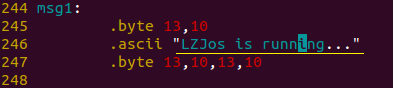

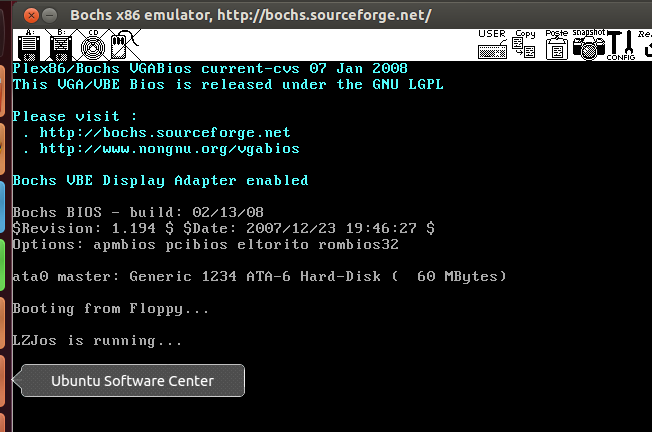






:jquery插件-图片懒加载)

:jquery插件-全屏滚动)
![实验4 [bx]和loop的使用](http://pic.xiahunao.cn/实验4 [bx]和loop的使用)


:bootstrap-js插件1)


![[物理学与PDEs]第1章第6节 电磁场的标势与矢势 6.3 例 --- 电偶极辐射](http://pic.xiahunao.cn/[物理学与PDEs]第1章第6节 电磁场的标势与矢势 6.3 例 --- 电偶极辐射)
:bootstrap-js插件2)



)
